Legge til eller fjerne titler i et diagram
Hvis du vil gjøre et diagram enklere å forstå, kan du legge til diagramtittel og aksetitler i alle typer diagrammer. Aksetitler er vanligvis tilgjengelige for alle akser som kan vises i et diagram, inkludert dybdeakser (serieakser) i 3D-diagrammer. Noen diagramtyper (for eksempel radardiagrammer) har akser, men de kan ikke vise aksetitler. Du kan ikke legge til aksetitler i diagrammer som ikke har akser (for eksempel sektor- eller hjuldiagrammer).

Legge til en diagramtittel
-
Velg Diagramtittel-boksen i diagrammet, og skriv inn en tittel.
-
Velg +-tegnet øverst til høyre i diagrammet.
-
Velg pilen ved siden av Diagramtittel.
-
Velg Midtstilt overlegg hvis du vil vise tittelen over diagrammet, eller Flere alternativer for andre valg.
-
Høyreklikk diagramtittelen for å formatere den med alternativer som Fyll eller Disposisjon.
Fjerne en diagramtittel
-
Klikk på diagrammet.
-
Velg +-tegnet øverst til høyre i diagrammet.
-
Fjern merket i avmerkingsboksen ved siden av Diagramtittel.
Du kan sette inn en tittel i diagrammet.



-
Klikk på diagrammet, og klikk deretter på Diagramoppsett-fanen.
-
Klikk Legg til diagramelement > Diagramtittel, og klikk deretter tittelalternativet du vil bruke.
-
Skriv inn tittelen i Diagramtittel-boksen .
Hvis du vil formatere tittelen, merker du teksten i tittelboksen og velger formateringen du vil bruke, under Skrifter på Hjem-fanen.
Du kan legge til en tittel for hver akse i et diagram. Aksetitler er vanligvis tilgjengelige for alle akser som kan vises i et diagram, inkludert dybdeakser (serieakser) i 3D-diagrammer.
Noen diagramtyper (for eksempel radardiagrammer) har akser, men de kan ikke vise aksetitler. Diagramtyper som ikke har akser (for eksempel sektor- og hjuldiagrammer) kan heller ikke vise aksetitler.



-
Klikk på diagrammet, og klikk deretter på Diagramoppsett-fanen.
-
Klikk Legg til diagramelement > aksetitler, og velg deretter et alternativ for aksetittel.
-
Skriv inn teksten i aksetittelboksen .
Hvis du vil formatere tittelen, merker du teksten i tittelboksen og velger formateringen du vil bruke, under Skrifter på Hjem-fanen.

Legge til eller redigere en diagramtittel
Du kan legge til eller redigere en diagramtittel, tilpasse utseendet og inkludere den i diagrammet.
-
Klikk hvor som helst i diagrammet for å vise Diagram -fanen på båndet.
-
Klikk på Format for å åpne formateringsalternativene for diagrammet.

-
Utvid Diagramtittel-delen i Diagram-ruten.
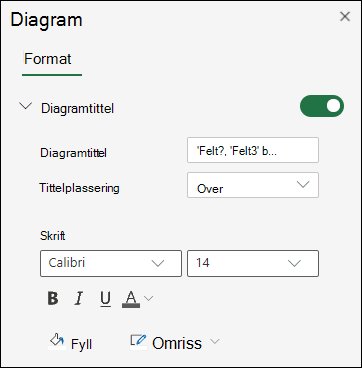
-
Legg til eller rediger diagramtittelen for å dekke dine behov.
-
Bruk bryteren til å skjule tittelen hvis du ikke vil at diagrammet skal vise en tittel.
Trenger du mer hjelp?
Du kan alltid spørre en ekspert i det tekniske fellesskapet for Excel eller få støtte i Fellesskap.










